
Innehållsförteckning:
- Författare John Day [email protected].
- Public 2024-01-30 12:44.
- Senast ändrad 2025-01-23 15:11.

Hej allihopa! Detta är ett smart garage -IoT -projekt.
Smart garage har säkerhetsfunktioner som livestreaming, ansiktsigenkänning. Förutom det har Smart Garage en rörelsesensor för att upptäcka bilar så att garageporten kan öppnas. Detektering av hindret finns när bilen backar vilket möjliggör säkerhetskontroller. Avståndssensorn spårar hur många avstånd bilen lämnade för att backa bakåt. Om bilen har slagit mot väggen kommer chockdata att visas på webbportalen. Webportalen har funktioner för att möjliggöra interaktion med ansiktsigenkänning, fjärrstyrning av ljus i garaget och se data som åtkomstposter, chockdata, viktdata (papperskorgen som innehåller skräpet) som skickas av sensorerna. För slutförande av ansiktsigenkänning och soptunnan som har en viktsensor fäst vid den. Se dokumentationen som bifogas för mer detaljerade steg.
I denna handledning diskuteras installationen av det smarta garaget utan ansiktsigenkänning och soptunnan som har en viktgivare kopplad till den.
Vi hoppas att du får lära dig och njuta av processen! Utan vidare, låt oss börja nu.
Steg 1: Översikt
- Hårdvarukrav
- Inställning av Smart Garage
- Kör programmet
Steg 2: Hårdvarukrav
Raspberry Pi
- RaspberryPi med NoIR -kamerakort, MicroSD -kort och hölje (1)
- 3 -polig nätadapter (1)
- T-skomakare med brödbräda, MCP3008 ADC, bandkabel (1)
- NFC -kortläsare (1)
- NFC -kort (1)
- Man-kvinnliga bygeltrådar (7)
- Manlig-manliga tröjor (14)
- Lysdioder (3)
- 330 ohm resistorer (3)
- Summer (1)
- Knapp (1)
- 10000 ohm motstånd (1)
Arduino
- UNO R3 (1)
- USB B -kabel (1)
- Brödbräda (1)
- Man-kvinnliga bygelkablar (14)
- Manlig-manlig tröja (8)
- 12C LCD -skärm (1)
- Pir rörelsessensor (1)
- HC-SR04 Ultraljudssensor (1)
- FC-51 Observeringssensor (1)
- KY-002 vibrationsomkopplare (1)
Steg 3: Konfigurera Smart Garage (del 1)
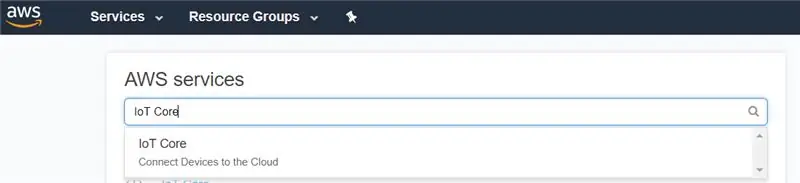
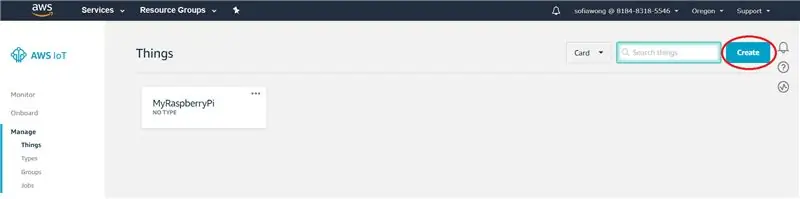
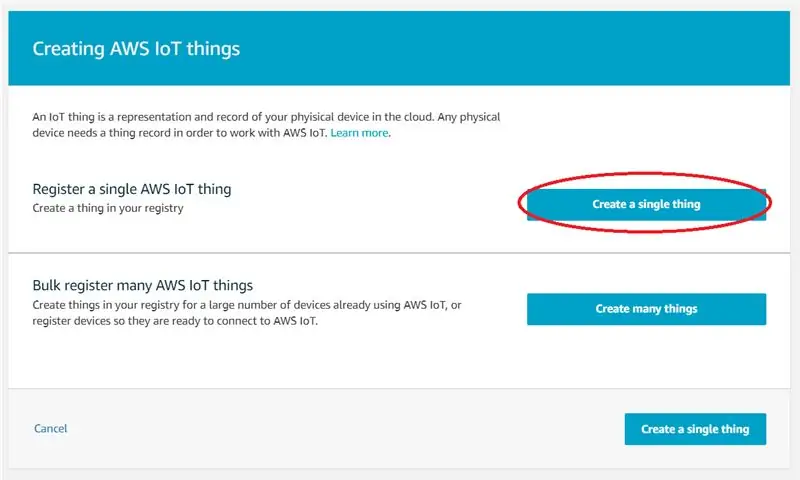
AWS krävs för att starta detta projekt. Om du inte har ett konto, besök aws webbplats för att registrera ett konto.
- Klicka på Tjänster på AWS amazon -konsolen.
- Skriv IoT Core i sökningen.
- Klicka på IoT Core.
- Gå till Hantera> Saker och klicka på Skapa -knappen
- Klicka på Skapa en enda sak.
- Skriv GarageParking som namn. Lämna andra som standard.
- Klicka på knappen Nästa.
- Klicka på knappen Skapa certifikat.
- Klicka på nedladdningsknapparna för de första 4 (certifikat för saken, offentlig nyckel, privat nyckel) som är inringade i rött.
- Klicka på nyckeln RSA 2048: VeriSign Class 3 Public Primary G5 root CA -certifikat.
- Kopiera hela texten och klistra in den i en anteckningsblock.
- Spara filen som rootCA.pem.
- Ordna filerna under en mapp.
- Klicka på knappen Aktivera på skärmen för nedladdningscertifikat.
- Den gröna aviseringen visas när den har aktiverats. Knappen Aktivera har förvandlats till knappen Inaktivera.
- Klicka på knappen Klar.
- GarageParking Thing visas i avsnittet saker.
- Klicka på Säker> Certifikat.
- Håll muspekaren över certifikatet som du har skapat och klicka på kryssrutan.
- Klicka på Åtgärder> Aktivera.
- Ett lyckat meddelande visas vid aktivering.
- Klicka på Säker> Policyer.
- Klicka på knappen Skapa.
- Skriv GarageParkingPolicy som namnet, iot: * för åtgärden, * för resurs -ARN, tillåta effekten.
- Klicka på knappen Skapa.
- GarageParking -policyn visas i avsnittet Policies. Lyckad avisering visas när den skapades.
- Gå till Secure> Certificates. Klicka på den horisontella ellipsen vid certifikatet.
- Klicka på Bifoga policy.
- Klicka på kryssrutan för GarageParkingPolicy> Bifoga -knappen.
- Meddelandet lyckades vid bilagan.
- Klicka på den horisontella ellipsen vid certifikatet.
- Klicka på Bifoga sak.
- Klicka på kryssrutan GarageParking> Bifoga.
-
Meddelandet lyckades vid bilagan.
Steg 4: Konfigurera Smart Garage (del 2)
Installera de nödvändiga biblioteken
Installera virtualenv $ pip installera virtualenv
I projektrotmappen $ source virtualenv/env/bin/active
För att inaktivera virtualenv $ avaktivera
Installera paket som krävs i projektet Kom ihåg att aktivera virtualenv innan du gör denna pip install -r krav.txt
Uppdatera requirements.txt (aka package.json eftersom de inte gör det åt dig) Om du har lagt till ett nytt paket, kom ihåg att uppdatera requirements.txt Kom ihåg att aktivera virtualenv innan du gör detta $ pip> freeze requirements.txt
Steg 5: Konfigurera Smart Garage (del 3)
För att köra appen
python server.py
Vi hoppas att du gillar vår handledning! För mer information om hur du konfigurerar, ladda ner dokumentet!
Rekommenderad:
DIY Smart Garage Door Opener + Home Assistant Integration: 5 Steg

DIY Smart Garage Door Opener + Home Assistant Integration: Gör din vanliga garageport smart med detta DIY -projekt. Jag kommer att visa dig hur du bygger den och styr den med Home Assistant (över MQTT) och har möjlighet att fjärröppna och stänga din garageport.Jag kommer att använda en ESP8266 -skiva som heter Wemos
Garage Door Opener With Feedback Using Esp8266 As Web Server .: 6 Steg

Garageportöppnare med feedback Användning av Esp8266 som webbserver .: Hej, jag ska visa dig hur du gör ett enkelt sätt att göra en garageportöppnare.-ESP8266 är kodad som webbserver, dörren kan vara öppen överallt i världen-Med feedback, du vet att dörren är öppen eller stängd i realtid-Enkel, bara en genväg för att göra
Hur man använder MIDI -filer i Garage Band: 23 steg

Hur man använder MIDI -filer i Garage Band: I den här självstudien kommer du att luta dig om hur du skapar ett " Marry Had A Little Lamb " med MIDI i GarageBand. Denna handledning kräver tillgång till GarageBand samt vissa förkunskaper i musik (till exempel pianotoner och förmågan att läsa musik i
Garage Door Status Light Hack: 3 steg

Garage Door Status Light Hack: Jag bor i ett hus där det inte är lätt att se om garageporten är öppen eller stängd. Vi har en knapp i huset, men dörren är utom synhåll. Tanken på att konstruera någon slags switch och strömförsörjning var oönskad på grund av den höga pr
Smart Garage Controller: 5 steg

Smart Garage Controller: Detta projekt kom till när jag skulle lämna huset för arbete och komma halvvägs dit, bara för att få ett ögonblick av panik där jag inte kunde komma ihåg om jag hade stängt garageporten. Ibland var jag övertygad om att jag inte hade, och vände mig om, bara för att
